Comece hoje mesmo
Precisa de ajuda? Preencha o formulário de solicitação de informações abaixo e entraremos em contato com você.
Converta com rapidez e precisão grandes volumes de documentos em papel em imagens de alta qualidade que sua empresa pode usar.
Nesta era digital, os departamentos e processos centrados em papel desperdiçam tempo e dinheiro. Não importa se você está digitalizando cem ou cem mil páginas, há um excesso de tarefas manuais. A entrada de dados, a nomeação e o arquivamento de imagens digitalizadas e uma série de verificações de dados consomem mão de obra dispendiosa.
Elimine essas tarefas manuais dispendiosas com o Software KODAK Capture Pro.
Transforme automaticamente volumes de dados digitalizados em informações prontas para uso. Seus processos comerciais serão mais rápidos, mais precisos e mais econômicos.
Extraia e indexe com confiança
Evite o retrabalho pós-digitalização com a tecnologia que valida automaticamente a captura precisa. O Intelligent Exception Processing identifica imediatamente as informações ausentes, como uma assinatura obrigatória. O Controle de Qualidade Inteligente sinaliza automaticamente informações questionáveis para revisão.
Assegurar a integridade do processo
Capture e compartilhe informações com segurança em toda a sua empresa. A geração de imagens de alta qualidade fornece dados precisos para seus aplicativos de negócios. Compartilhe configurações de trabalho em toda a organização para manter regras padrão de indexação e roteamento. Você pode instalar o Software KODAK Capture Pro em estações de trabalho locais e usá-lo sem conexão com a Internet.
Reduza significativamente o tempo gasto na classificação manual de documentos antes da digitalização e alterne automaticamente trabalhos e perfis durante a digitalização de grandes lotes.
Roteamento automático de dados
Envie informações diretamente para sistemas ECM, SharePoint e FTP seguro. Leia automaticamente os códigos de barras, extraia e indexe os dados e leve as informações para onde elas precisam estar, de forma rápida e precisa.
Ao contrário de qualquer outro software de captura de dados no mercado, o KODAK Capture Pro funciona perfeitamente com scanners de muitos outros fabricantes, de modo que você pode continuar a obter valor de qualquer investimento em hardware existente.
O KODAK Capture Pro é escalável e flexível para crescer junto com sua empresa. Encontre a edição certa do Software para sua empresa, desde a digitalização de desktop até operações dedicadas e de alto volume.
KODAK Capture Pro Software Limited Edition
KODAK Capture Pro Software (versão completa)
KODAK Capture Pro Software Network Edition
KODAK Capture Pro Software Auto Import Edition
O Capture Pro daKODAK funciona perfeitamente com muitos outros sistemas. As seguintes integrações com fornecedores independentes de software descrevem métodos de configuração do Capture Pro sem a necessidade de instalar componentes de software adicionais.
O DocFinity se integra perfeitamente ao KODAK Capture Pro. Basta ativar a configuração para que os dados de saída do Capture Pro sejam importados automaticamente para o DocFinity por meio do delimitador de sua escolha. O resultado é uma solução elegante que proporciona a importação rápida de registros diretamente para o DocFinity para processamento, recuperação, gerenciamento e arquivamento.
Idioma: Inglês
Esta integração é fornecida pelo DocFinity

O Kodak Capture Pro é certificado como um front-end para o SoftExpert Excellence Suite, sua solução de BPM e ECM. Não há necessidade de instalar nenhum plugin ou software adicional. Os administradores podem configurar um trabalho ou simplesmente baixar e importar trabalhos pré-configurados do Capture Pro. Um PDF contém instruções passo a passo para integrar as duas soluções.
ASoftExpert fornece soluções de ponta que integram a modelagem, implementação, execução, controle e monitoramento de múltiplas demandas de aplicações de negócios. A solução BPM melhora a visibilidade e o controle dos processos de negócio e incentiva a melhoria contínua dos processos em toda a organização. A solução integrada gerencia todas as etapas do ciclo de vida organizacional, desde a modelagem e a otimização até a automação, a execução e o monitoramento.
Idioma: Inglês e Português do Brasil
URL: https://www.softexpert.com/ext/kodak-integrated-softexpert.zip
Esta integração é fornecida pela SoftExpert
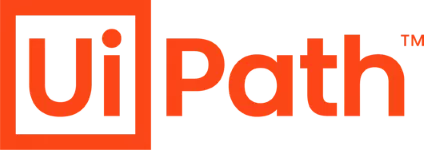
O KODAK Capture Pro to UiPath Orchestrator permite a integração direta com as filas de trabalho do Capture Pro to UiPath, eliminando a necessidade de pastas ativas ou de alimentar dados pré-indexados do bot. O resultado é um fluxo de trabalho de digitalização mais rápido, mais seguro e menos propenso a erros, que ignora as hot folders e permite a confirmação dos dados diretamente no ponto de captura.
Com o conector UiPath do Capture Pro, você pode integrar as melhores soluções de captura de forma direta e segura com os bots UiPath para criar fluxos de trabalho de negócios eficientes e automatizados.
Idioma: Inglês
URL: https://connect.uipath.com/marketplace/components/alaris-capture-pro-to-uipath-orchestrator
Esta integração é fornecida pelos Serviços Profissionais da Kodak Alaris.

A KMWorld reconheceu o Ecossistema Kodak Alaris IN2 na sua lista de produtos que definem tendências em 2019.
Learn MorePrecisa de ajuda? Preencha o formulário de solicitação de informações abaixo e entraremos em contato com você.
O Capture Pro Software suporta scanners de muitos fabricantes, além dos scanners da Kodak Alaris. Veja a lista completa de scanners suportados.
A integração dos scanners é feita usando o ISIS. O Capture Pro Software também é compatível com o VRS e será compatível com os scanners da lista de suporte que foram certificados com o VRS 4.1 ou superior.
Software de estação de trabalho/cliente
Esta é a versão mais recente do software KODAK Capture Pro Software. Se você tiver um Contrato de Service and Support ativo como parte da instalação do software Capture Pro, você pode atualizar e executar esta versão como parte do Software Assurance sem custo adicional. O download da versão mais recente é para instalações de estações de trabalho clientes autônomas ou Network Edition. Observação:
A seguir estão os requisitos mínimos de sistema para estações de trabalho autônomas Capture Pro e estações de trabalho clientes Network Edition:
Esta versão foi certificada para os seguintes sistemas operacionais Windows:
Servidores:
Versão: 6.2.0
Servidor Network Edition
Esta é a versão mais recente do software KODAK Capture Pro Network Edition. Se você tiver um Contrato de Service and Support ativo como parte da instalação do Software Capture Pro, poderá atualizar e executar esta versão como parte do Software Assurance sem custo adicional.
NOTA:
Se o computador no qual você está instalando o Software Capture Pro não tiver acesso à Internet, também será necessário fazer o download e instalar o License Manager em um computador com acesso à Internet.
Sistemas operacionais suportados para todos os produtos baseados em servidor, incluindo licenciamento administrativo, servidores de saída e serviços de suporte para gerenciamento remoto de lotes:
O Software Capture Pro Network Edition Server é certificado para uso nos seguintes Ambientes Virtualizados hospedados:
A mudança do banco de dados em lote para o SQL Server foi testada com o seguinte:
Network Edition Server Remote Output Server Server Map Manager Tool
Database Switcher License Manager
Versão: 6.2.0
Instalador de serviços de importação de automóveis
Baixe e execute esse instalador em um sistema operacional Windows Server para permitir que a instalação do Auto Import seja executada como um serviço. Primeiro, você deve instalar o Software KODAK Capture Pro Versão 5.5 ou superior no servidor e configurá-lo como uma estação de trabalho de importação automática. Consulte o capítulo Importação automática do Guia do administrador do software Capture Pro para obter mais instruções.
O Capture Pro Auto Import Edition foi certificado nos mesmos ambientes suportados que o software de estação de trabalho/cliente.
O instalador do serviço de importação automática foi certificado nos seguintes sistemas operacionais de servidor:
Versão: 6.2.0
Destinos de saída do sistema
Os destinos de saída do sistema estão disponíveis para ajudá-lo a ampliar a capacidade do seu Software KODAK Capture Pro, permitindo a saída de lotes em vários formatos padrão do setor. Esses lotes de saída formatados podem então ser facilmente importados e/ou usados por aplicativos que esperam esses formatos. Leia as instruções completas e faça o download dos arquivos de destino de saída do sistema.
Integração/APIs
O software KODAK Capture Pro vem com várias interfaces de programação de aplicativos (APIs) que permitem ampliar os recursos de indexação e saída do software e personalizar a experiência do usuário final. A página Integração/APIs contém instruções completas, downloads e documentação. O documento API de dados de índice fornece um resumo dos recursos de uma dessas APIs.
Versões arquivadas e extras
Se precisar de uma versão anterior do software Capture Pro, entre em contato com a nossa organização de Service and Support para obter assistência. O arquivo zip Notas de versão das versões arquivadas do Capture Pro contém as notas de versão (novos recursos e correções de erros) de cada versão do Capture Pro Software.
Outros ficheiros de transferência e informações, tal como listados abaixo, estão acessíveis a partir da página Extras.
Outros arquivos de download e informações, conforme listados abaixo, podem ser acessados aqui.
Scanners suportados
O software Capture Pro suporta scanners de muitos fabricantes, além dos scanners da Kodak Alaris. Veja a lista completa de scanners suportados.
A integração de scanners que não sejam da Kodak/Alaris é feita usando o ISIS. O software Capture Pro também suporta VRS e suportará scanners na lista de suportados que tenham sido certificados com VRS 4.1 ou superior.
As instruções de instalação são fornecidas na confirmação do pedido. Detalhes adicionais são fornecidos no Guia do Administrador.
Navegue até a pasta principal do Capture Pro (o local do arquivo do programa pode variar). Localize e execute a ferramenta License Manager, KCSPLM.exe.
Exemplos:
C:\Arquivos de Programas (x86)\Kodak Alaris\Capture Pro\
C:\Arquivos de Programas (x86)\Kodak\Capture Pro\
1. Antes de instalar a(s) atualização(ões), selecione a segunda guia (Licença de liberação).
2. Clique no botão Licença de liberação e aceite as mensagens pop-up. Conclua todas as tarefas de atualização, incluindo a reinicialização, se necessário
3. Após a instalação das atualizações, selecione a primeira guia (Request License).
4. Clique no botão Get License (Obter licença) e aceite as mensagens pop-up.
Siga as etapas abaixo:
Inicie o Capture Pro no PC antigo e clique em Ajuda-> Sobre o KODAK Capture Pro. Se for a versão 5.0 ou posterior, ou se o número da versão terminar em 7 (versão 4.0.7, 4.1.7 ou 4.5.7), anote o número de série, saia do Capture Pro e desinstale o Software por meio do Painel de controle. Isso liberará a licença para uso no novo PC (é necessária uma conexão com a Internet).
Se não for uma das versões acima, saia do Capture Pro e prossiga com a etapa 2.
Baixe a ferramenta License Manager mais recente para o PC antigo em: http://www.kodakalaris.com/go/captureprodownload.
Altere o número da versão para o número da versão da etapa 1 (somente 2 dígitos, conforme mostrado).
Selecione a guia Licença de liberação e clique em Licença de liberação. Após um breve período, você deverá receber uma mensagem informando que a licença foi liberada. Agora você pode instalar o software em outro PC.
Siga as etapas abaixo:
Baixe a ferramenta License Manager mais recente para o novo PC em: http://www.kodakalaris.com/go/captureprodownload.
Se você souber o número da versão que estava executando anteriormente, digite-o no campo (somente 2 dígitos, conforme mostrado).
Nota: A funcionalidade do Scanner com o KODAK Capture Pro também se baseia na Licença de grupo instalada. Verifique se a licença de nível de grupo correta está sendo usada consultando a lista de scanners compatíveis com o Capture Pro localizada no site da Kodak Alaris.
1) Feche o Software KODAK Capture Pro.
2) Verifique se os drivers do scanner foram instalados no PC. O driver carregado deve ser exibido em Programas e recursos no Painel de controle do Windows. Se não estiver listado, faça o download e instale o driver do Scanner.
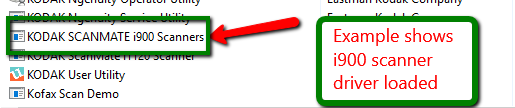
3) Verifique se o Scanner está ligado, em estado de prontidão e se o cabo USB está conectado à porta USB do PC e ao Scanner.
4) Abra o Gerenciador de dispositivos no Painel de controle do Windows. Na listagem em Dispositivos de geração de imagens, o Scanner deverá ser exibido. NOTA:- Não deve ser exibido nenhum ponto de exclamação amarelo ou X vermelho. Se isso aconteceu, há um problema com o driver do Scanner, com o cabo USB ou com a porta USB. Tente recarregar os drivers, tente usar outro cabo USB, etc.
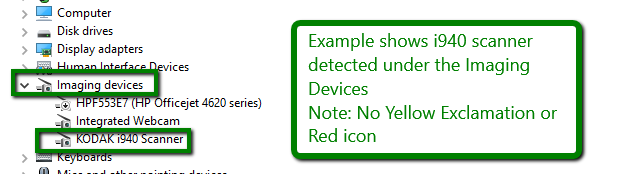
5) No caso de um scanner da Kodak Alaris, você pode verificar a conectividade e a funcionalidade do scanner usando a Scanner Validation Tool (SVT) com o driver Twain. Para a maioria dos scanners da Kodak Alaris, é necessário um driver TWAIN. Siga estas etapas:-
a. Faça uma pesquisa no Windows por SVT. O aplicativo de diagnóstico SVT OU Scanner Validation Tool será exibido. Abra o aplicativo e selecione TWAIN na listagem Tipos de driver.
b. Em seguida, selecione o driver disponível para seu Scanner da Kodak Alaris na lista Drivers. 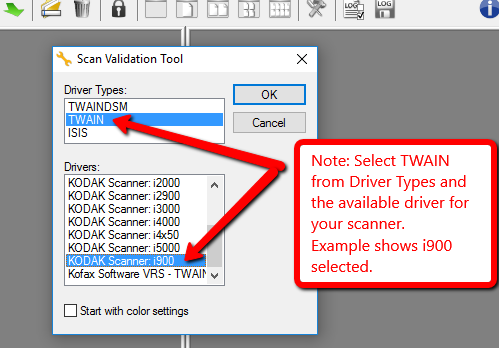
c. Clique em OK e execute a digitalização de teste clicando em um dos ícones de digitalização 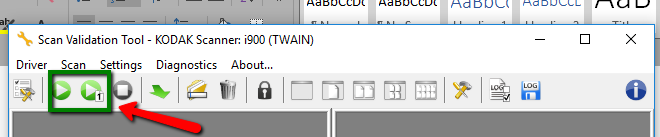
d. Se a digitalização for bem-sucedida na SVT, feche o aplicativo SVT e prossiga para a próxima etapa.
NOTA: Para scanners que não sejam da Kodak Alaris, é necessário um driver ISIS para uso com o KODAK Capture Pro.
6) Inicie o software KODAK Capture Pro, na caixa de diálogo Configurar scanner, siga as instruções para conectar o scanner ao software KODAK Capture Pro. Você também pode selecionar FileWorkstation Setup e Select scanner from Scanner Family list.
7) Se ainda não houver conectividade, abra um caso de suporte.
1) Localize e inicie a ferramenta Gerenciador de licenças, KCSPLM.exe, na pasta principal do programa Capture Pro. Normalmente, essa pasta será uma das seguintes:
C:\Arquivos de Programas (x86)\Kodak Alaris\Capture Pro\
C:\Arquivos de Programas (x86)\Kodak\Capture Pro\
C:\Arquivos de Programas\Kodak Alaris\Capture Pro\
C:\Arquivos de Programas\Kodak\Capture Pro\.
2) Verifique se o número de série e a ID de registro do Software estão presentes. Nota: Se o número de série tiver 8 dígitos, uma chave de hardware (dongle) deverá ser conectada ao computador. Se estiver faltando, essa é a causa do erro.
3) Clique na guia Replace License.
4) Clique em Replace Lost License e aceite qualquer aviso de confirmação que aparecer. Supondo que você tenha acesso à Internet, uma mensagem informando que a licença foi substituída com êxito deverá aparecer após alguns instantes.
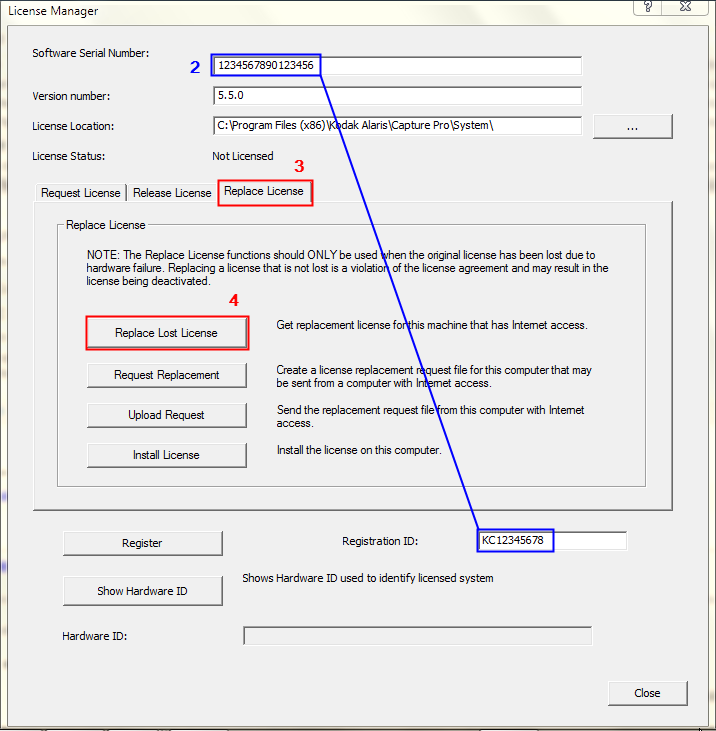
5) Clique na guia Request License e, em seguida, clique em Get License. Deve ser exibida uma mensagem informando que a licença foi recuperada e instalada com êxito. 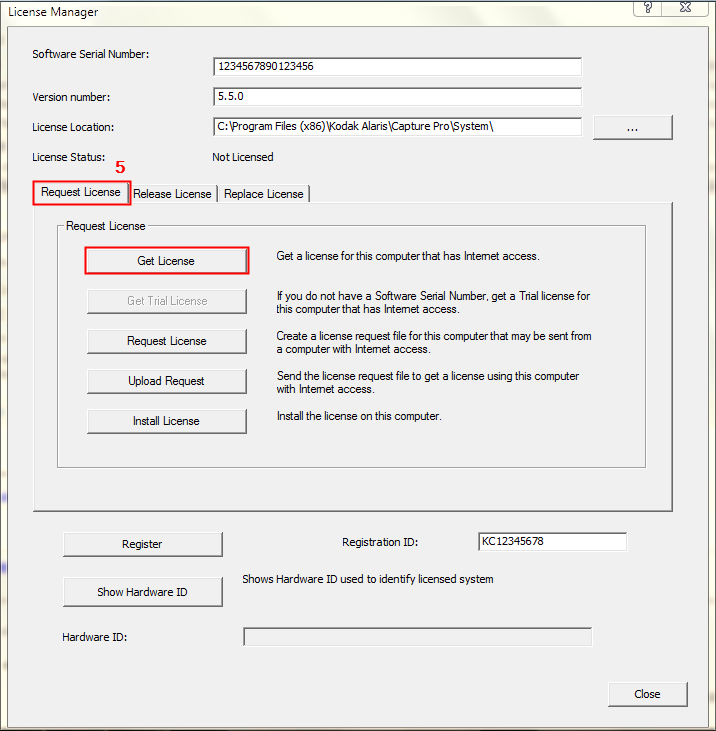
6) Inicie o Capture Pro e verifique se ele está aberto.
7) Se em algum momento você receber uma mensagem informando que há uma incompatibilidade de licença, localize o arquivo C:\Program Files (x86)\Kodak Alaris\Capture Pro\System\CapturePro-LicenseKeys.dat (ou C:\Program Files (x86)\Kodak\Capture Pro\System\CapturePro-LicenseKeys.dat) e renomeie-o para CapturePro-LicenseKeys.old. Em seguida, repita as etapas de 3 a 6.
8) Se o Gerenciador de licenças informar que não pode acessar o servidor de licenças ou que os serviços de licença podem ter sido movidos, faça o download e instale a versão mais recente da ferramenta em http://www.kodakalaris.com/go/captureprodownload. Inicie-a pelo menu Iniciar e continue a partir da etapa 2.
Precisa de ajuda? Preencha o formulário de solicitação de informações abaixo e entraremos em contato com você.